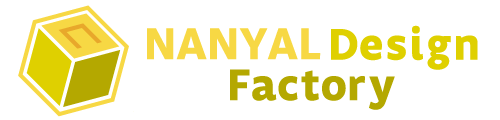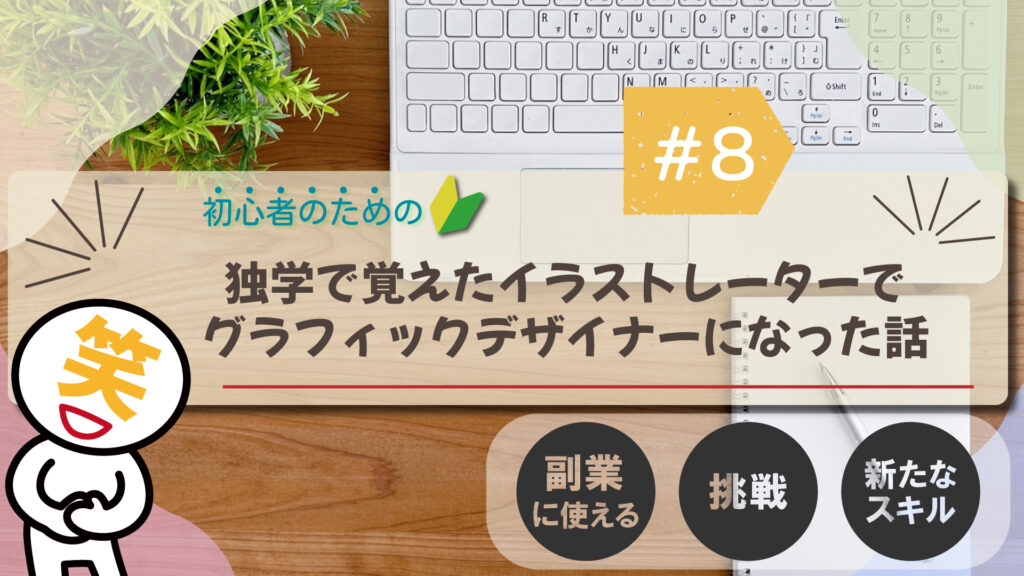必須!?初心者が覚えるべき機能!クリッピングマスクの極意
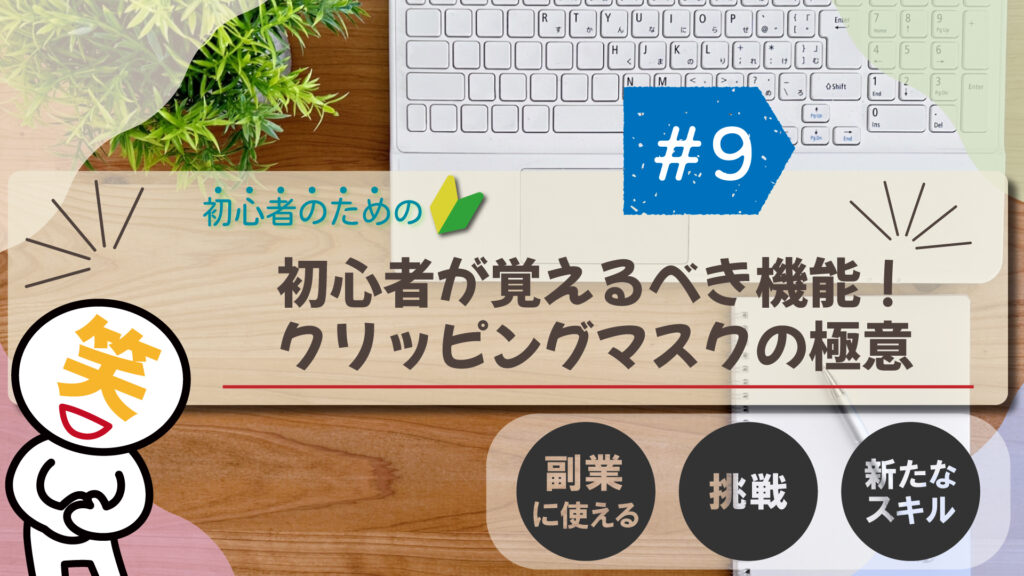
目次
1.はじめに
- こんにちは!なんやるです。
- 今回はクリッピングマスクについて解説をしていきたいと思います。
まだ僕が初心者の頃、『意味が分からない』からの『なぜか出来ない』からの『台パン』というルートで覚えたものでもあります。笑
クリッピングマスクは仕組みを知らないと少し手こずるものになっていますので、この記事でしっかり学んでいきましょう!
では良かったら最後までお付き合いください!
※この記事は約15分で読み終わります。

こんな人におすすめ
・クリッピングマスクを覚えたい人
・写真や画像を好きな形に加工したい人
・クリッピングマスクが出来なくて台パンした人

クリッピングマスク?

グラフィックデザイナーをやるなら覚えておいた方が良い機能だよ!
2.興味があればこちらもどうぞ
■前回の記事■
独学で覚えたイラストレーターでグラフィックデザイナーに!!
3.クリッピングマスクとは?

最初にクリッピングマスクが何なのか説明したいと思います。
クリッピングマスクとは
クリッピングマスクは、上に配置されたオブジェクトの形状を使って、その下にある画像や図形の表示範囲を制限する機能です。
たとえば、写真を文字や図形の形に切り抜いて見せたいときに使われます。
デザインソフト(IllustratorやPhotoshopなど)では、非破壊的に編集ができるため、形や内容を後から調整することも可能です。視覚的に印象的なデザインを作る際に欠かせない機能のひとつです。

はい、何を言っているのか分かりませんね。
このブログは初心者の人向けにグラフィックデザインを教えていくブログです。
これだはいけませんね、すごく簡単に図で説明します。
①丸と猫がいます
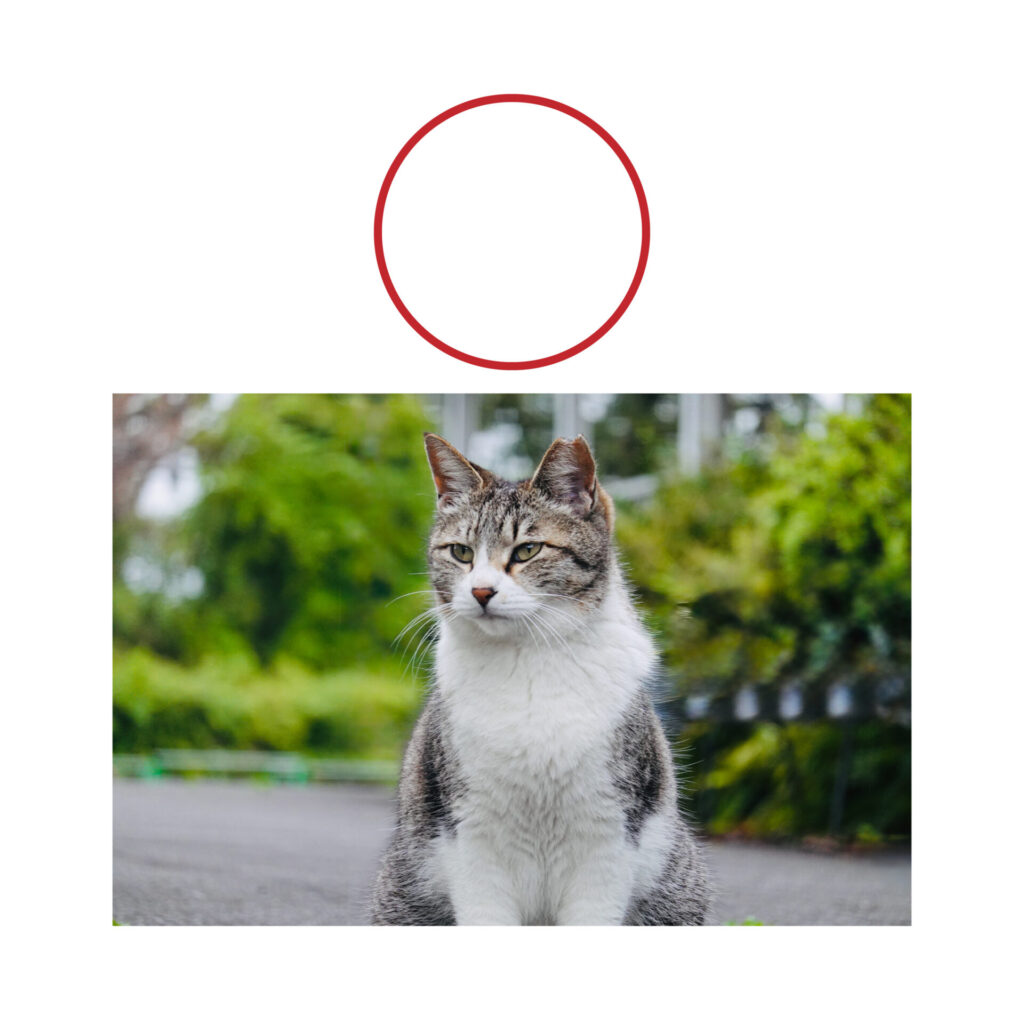
②丸を猫の顔に合わせます
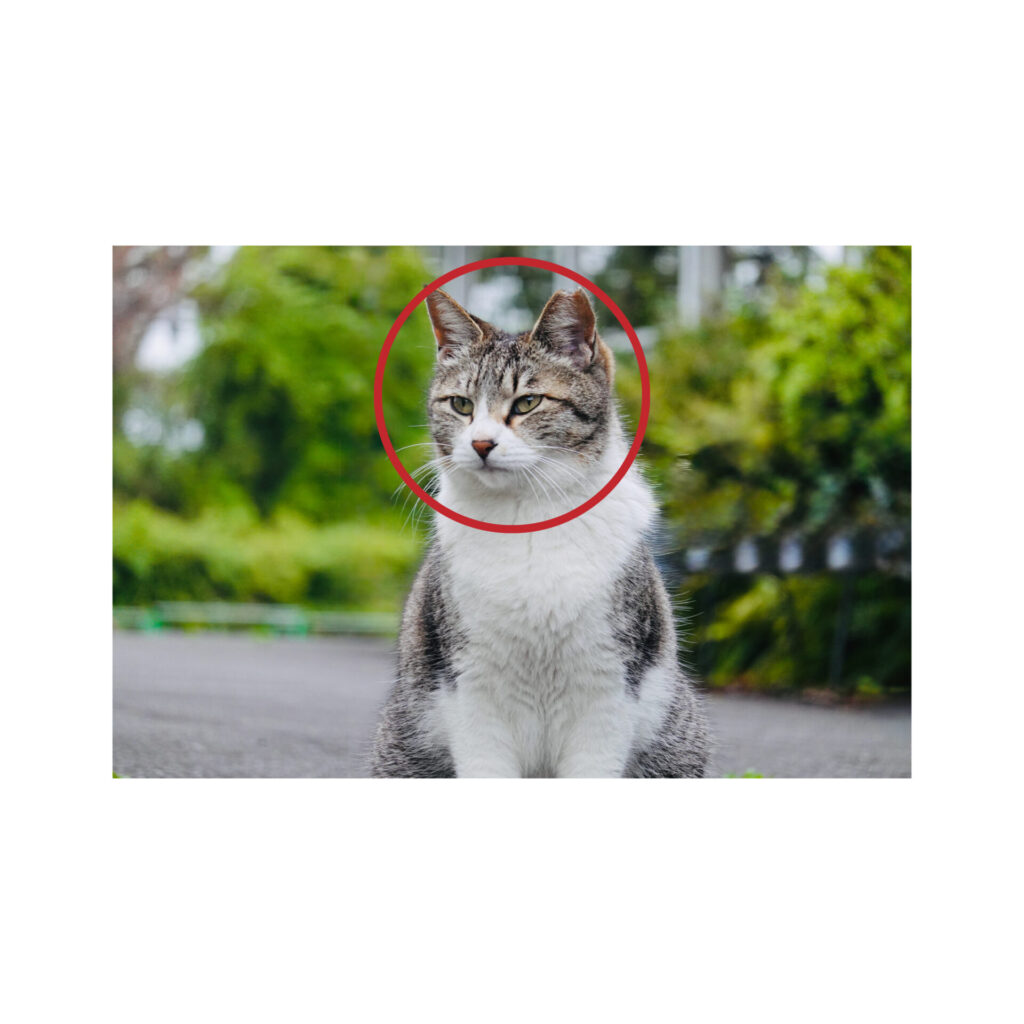
③『クリッピングマスク』を行います
顔だけ切り抜けました!
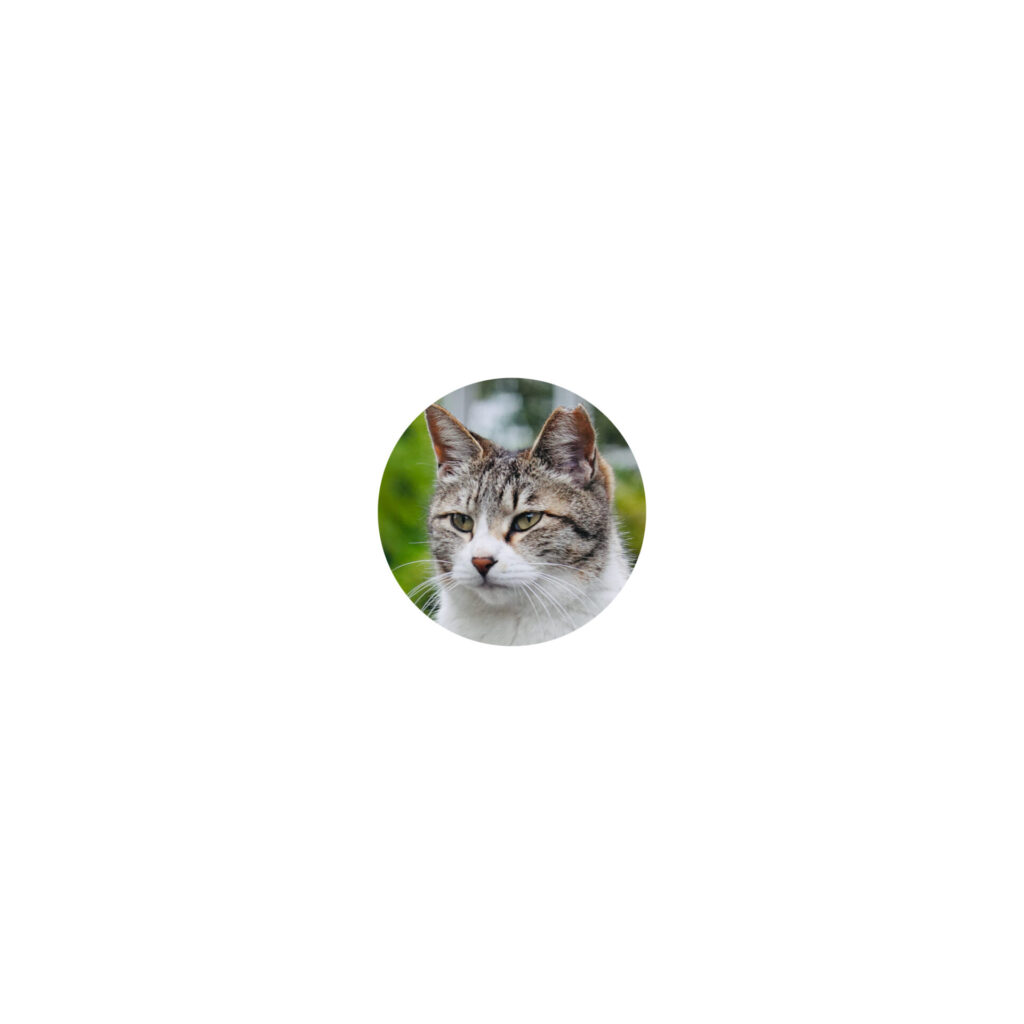
以上です・・・冗談です、いや冗談ではないのですが・・・
ただこのクリッピングマスク、正しく言うと切り抜いている訳ではありません。
丸以外の部分を隠しているという方が分かりやすいかと思います。
図で見てもらえると分かりやすいと思います。

といった具合に切り取っているわけではないんですね。
クリッピングマスクのいい所は、切り取りではないので位置がずれていたりした場合に調整が利くところにあります。
もちろん星の形や、ハートの形などでもクリッピングマスクは可能です。
汎用性もあり、デザインの幅が広がるので是非この機会に覚えてみてください!
次は実際に操作の仕方をお教えします。
3.クリッピングマスクをやってみよう

さて実際にどういう風にクリッピングマスクをやるのかお見せしたいと思います。
まずは適当な画像を用意してみてください。
僕は先ほど使用した猫の画像を使用しようと思います。
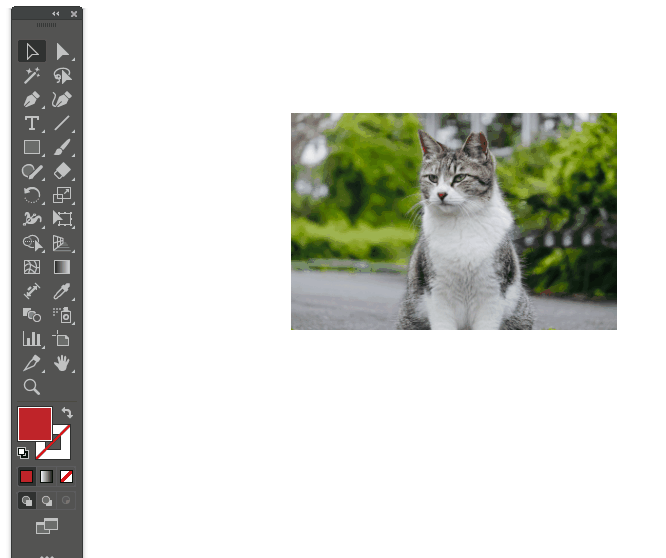
①まずは好きな図形を作成してください、四角でも三角でも丸でもなんで も結構です。色は付いていても付いていなくてもOKです。
今回は分かりやすくするために色を付けています。
②用意した画像の上に図形を配置します。
※必ず画像の上になるように図形を配置してください。
重ね順が分からない方はコチラも参照してみてください
③重ねられたら、画像と図形を同時選択します。
※ドラッグしながらまとめて選択が楽です。
④右クリックを押すと下の方に『クリッピングマスクを作成』の項目があるのでクリック!
⑤きれいに切り取れました!
これだけです。簡単ですよね!
線(パス)で囲ってあるものならば何でもクリッピングマスクすることが出来ます。
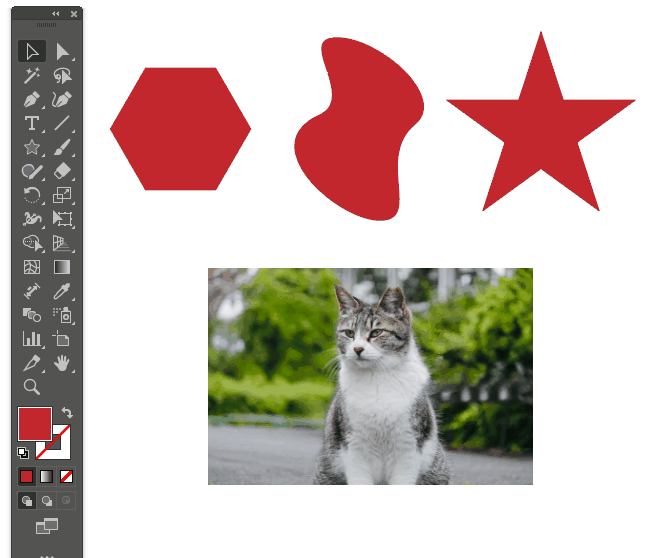
やり方を知るととても簡単なのですが、ここから僕がハマったクリッピングマスクの失敗をお話ししていきましょう
4.初心者がやりがち?なぜかうまくいかなかったクリッピングマスク失敗談

仕組み自体はとても簡単で、汎用性がありグラフィックデザインに欠かせないクリッピングマスクなのですが、覚えるまでに「なんで出来ないの!?」が多かったのでそのお話をしたいと思います。

出来なくて台パンした若かりし僕
①重ね順が逆だった
なぜか何回やっても警告文が出てクリッピングマスクが出来ない・・・
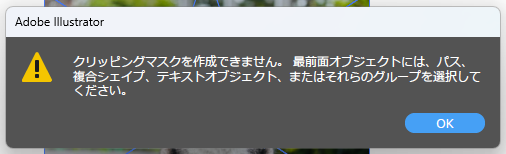
初心者の頃は出てくる警告文の意味も分からない・・・
イライラが募る・・・台パンという訳です。
なぜ何回やっても出来なかったのか、それは至極シンプル。
線(パス)が画像の下にあったからです。
写真をカッターで切り取るときどうしますか?写真の上からカッターをあてますよね?だってそうじゃないと切れないから。
なぜか僕は写真の下からカッターをあてようとしていたんです。神業です。
②画像と線(パス)をまとめて選択していなかった
これもよく間違えました。
クリッピングマスクというのは線(パス)で枠を作り、それを対象物(画像、写真など)に重ねた後、線と対象物を同時選択する必要があります。
紙を真っすぐに切りたいと思っています。
ここには定規とカッターがあります、どう切りますか?
紙の上に定規をあてて、カッターで切りますよね?
定規が線(パス)、紙が対象物(画像や写真など)と思ってもらえると分かりやすいと思います。
紙の上に定規を置かなかったら真っすぐ切れませんよね?それと一緒です。
イラレからすると
『定規(線)を選択したのは分かったけど、紙(対象物)がないよ!どれをクリッピングマスクすんの!!?』(または逆もしかり)となるわけですね。

仕組みが分かれば簡単なんだけど、初心者の頃は『何故か出来ない』が多いんだよね
5.最後に

クリッピングマスク、覚えたぞ!

慣れるまではこの記事の事を意識しながらクリッピングマスクしてみてね!
いかがでしたでしょうか?クリッピングマスクの極意と初心者が陥りがちな事例でございました。
慣れるまでは頭で考えてひとつひとつ手順をこなす必要があるのですが、そのうち何も考えずにササっとこなせるようになると思うので何度も練習してみてください!
当時独学で学んでいた私は台パンしましたが、皆さんには僕がお教えしますので安心してください。笑
このようにこのブログでは初心者がグラフィックデザイナーになれるブログを更新中です。
・Illustratorの操作が分からない!
・どうやってロゴを作成しているのか流れを見てみたい!
などなどIllustratorでのお困りごとがありましたら
YouTubeLiveを始めてみましたので気軽に遊びに来てください!
不定期開催になっています
これからも
・何かを始めてみたいけど何の取り柄もない・・・
・副業してみたいけど出来る事を探している
・デザインには興味あるけど何から始めたらいいのか分からない
という方向けに有益な情報をお届けできたらと思っていますので引き続きご愛読いただけると幸いです。